AIRSDK打包接入说明
- 格式:pdf
- 大小:521.79 KB
- 文档页数:7

Airpush Android SDK Installation InstructionsAirpush Android SDK Installation Instructions Airpush Android SDK contains the code necessary to install Airpush ads in your application. This PDF will guide you through a simple XML implementation.NOTE: you will need to replace all instances of <appid>,<package name> and <apikey> with your actual application id, package name and api key which is obtainable from Airpush portal.Step 1 – Adding the JARCopy the Airpush JAR file (AirpushSDK.jar) in your project's root directory.For Eclipse projects:•Right-click on your project from the Package Explorer tab and select “Properties”•Select “Java Build Path” from the left panel•Select “Libraries” tab from the main window•Click on “Add JARs...”•Select the JAR that's been copied to the project's root directory•Click “OK” to add the SDK to your Android projectStep 2 – Editing Your Manifest FileFirst you will need to note your Airpush <appid> It was given to you when registering your Android application on (in Step 3). It is a numeric code and can be found by locating your app in the apps dashboard.Just before the closing </application> tag of your AndroidManifest.xml file, you will need to add three things:1: Copy and paste the following XML just before the closing </application> tag:<!-- Airpush Code Start--><activity android:name="com.airpush.android.PushAds"android:configChanges="orientation|keyboardHidden"/><receiver android:name="erDetailsReceiver"/><receiver android:name="com.airpush.android.MessageReceiver" /><receiver android:name="com.airpush.android.DeliveryReceiver" /><receiver android:name="<Package Name>.BootReceiver"><intent-filter><action android:name="android.intent.action.BOOT_COMPLETED" /><category android:name="android.intent.category.HOME" /></intent-filter></receiver><service android:name="com.airpush.android.PushService"><intent-filter><action android:name="com.airpush.android.PushServiceStart<Your appId>"/></intent-filter></service><!-- Airpush Code End-->* Please replace <Package Name> with your “package name” where boot reciever class has been added (given in Step-4)2: Add Following Permissions:<uses-permission android:name="android.permission.INTERNET" /><uses-permission android:name="android.permission.ACCESS_NETWORK_STATE" /><uses-permission android:name="android.permission.RECEIVE_BOOT_COMPLETED" /> <uses-permission android:name="android.permission.READ_PHONE_STATE" /><uses-permission android:name="android.permission.VIBRATE"/>(Optional But Highly recommended to enhance your revenue stream)<uses-permissionandroid:name="android.permission.ACCESS_COARSE_LOCATION"/>(Optional But Highly recommended to enhance your revenue stream)<uses-permission android:name="android.permission.ACCESS_FINE_LOCATION"/>(Optional But Highly recommended to enhance your revenue stream)<uses-permissionandroid:name="uncher.permission.INSTALL_SHORTCUT"/>(Required for installing shortcut icon on home screen)<uses-permissionandroid:name="com.android.browser.permission.READ_HISTORY_BOOKMARKS"/><uses-permissionandroid:name="com.android.browser.permission.WRITE_HISTORY_BOOKMARKS"/>Step 3 – Editing your main file.Inside onCreate() method, please add :new Airpush(getApplicationContext(), "<appid>","<apikey>",false,true,true); Note: If your application supports android version 1.5 or below, please initialize the sdk as given below: if(Integer.parseInt(VERSION.SDK) > 3){new Airpush(getApplicationContext(),"<appid>","<apikey>", false,true,true);}Note:•First boolean parameter after “<apikey>” is to enable/disable test mode.•Second boolean parameter is to enable/disable push notification ads.•Third boolean parameter is to enable/disable icon ads.You can either generate an <apikey> from permission API page or use “airpush” as API key.Step 4– Setting Boot ReceiverIf you don't have any boot receiver class in your application, Create one with name bootreceiver.java and add the code given below or you can also use the example class file given along with SDKimport android.content.BroadcastReceiver;import android.content.Context;import android.content.Intent;import com.airpush.android.Airpush;public class BootReceiver extends BroadcastReceiver {public void onReceive(Context arg0, Intent arg1) {if(Integer.parseInt(VERSION.SDK) > 3){new Airpush(arg0,"<appid>","<apikey>",false,true,true);}}}Or if you already have any boot receiver in your application add below code in your boot receiver.new Airpush(arg0,"<appid>","<apikey>",false,kingtrue,true);Step 5 – Setting Test ModeWhile integrating Airpush SDK into your application it is recommended that you use test mode. This will help you verify that your application is working fine with integrated SDK and test ads are returned every few minutes on an emulator or real device before publishing your app to Android Market. To enable test mode, please include the Boolean parameter while initializing Airpush as illustrated in the code below:new Airpush(getApplicationContext(), <appid>,<apikey> ,true,true,true);Once you have verified SDK installation, you can turn test mode off by removing the Boolean parameter.You can either generate an <apikey> from permission API page or use “airpush” as API key.Note : We don't have test mode for Icon AdsSample Application Code and Support:Included with this SDK is an Airtest Example Project (Airtest.rar) and in case of any issues integrating SDK, please feel free to contact publishersupport@* Please note, for the privacy of your users Airpush never stores personally identifiable information. Our SDK encrypts all IMEI numbers using md5 hashing.。

AIRSDK打包接入说明AIRSDK打包接入手册打包工具使用说明1、打包工具配置文件说明gameConfig.json范例文件:config.csv范例文件:2、渠道配置文件说明渠道配置文件位于Sdk_Lib\SDKs各个渠道文件夹下,内容如下标签说明params 用来存放需要在SDK 中间层用到的参数以及SDK 本身用到的参数,该标签支持将参数写入到apk 包中位于assets 下的配置文件当中或者是Android 应用AndroidManifest.xml 文件的Application 标签下config.xml标签说明operations标签用来执行一些资源拷贝以及XML合并,将渠道所需的各式各样的资源整合起来,最终通过打包工具输出。
标签说明plugins标签定义SDK中间件具备的功能,当应用程序初始化时会以此初始化在这里定义过的所有plugin标签说明components标签定义了所有SDK所需要的容器组件,任何具有公用特征的功能或者方法都可以作为组件使用。
组件具备SDK的基本功能且配置文件与配置方式基本与SDK配置相同。
3、渠道描述文件说明渠道描述文件位于Sdk_Lib\SDKs 各个渠道文件夹下,与渠道配置文件同级,渠道配置文件包含了该渠道应用所需的permission 权限、activity 、service 、和具有Application 特性的类的描述信息。
一个完整的渠道描述文件如下图所示permissionConfig 标签下定义了所有的应用程序所需的permission 声明,applicationConfig 标签下定义了所有的activity 、service 和receiver ,通常情况我们只需要将SDK 所需的部分声明即可,在不同的SDK 渠道中applicationConfig 标签支持一些特殊的用法以便适配不同的SDKManifest.xmlSDK,下面是这些方法的使用。

sdk对接验收标准
SDK对接验收标准可能包括以下方面:
1. 功能测试:确保SDK对接后的功能正常,符合预期。
2. 性能测试:确保SDK对接后的性能稳定,如响应时间、吞吐量、资源利
用率等。
3. 兼容性测试:测试SDK对接后在不同设备和不同操作系统上的兼容性。
4. 安全性测试:验证SDK对接后的安全性,如数据加密、用户隐私保护等。
5. 稳定性测试:测试SDK对接后的稳定性,如压力测试、异常处理等。
6. 文档验收:确保SDK对接的文档齐全、准确、易于理解。
7. 代码审查:对SDK对接的代码进行审查,确保代码质量、可维护性、可
扩展性等。
8. 接口验收:验证SDK对接后的接口是否符合预期,如API调用、数据传
输等。
9. 用户体验测试:测试SDK对接后的用户体验,如界面设计、操作流程等。
10. 验收环境搭建:在验收阶段搭建相应的环境,确保测试的准确性。
具体的标准可能因不同的项目和需求而有所不同,以上信息仅供参考。

AIR教程Adobe AIR右键菜单和系统托盘(Tray)功能以及实现方法右键菜单:var mainMenu:NativeMenu = new NativeMenu();var minimizeMenu:NativeMenuItem = new NativeMenuItem("Minimize");var maximizeMenu:NativeMenuItem = new NativeMenuItem("Maximize");var sepMenu:N ativeMenuItem = new NativeMenuItem("",true);var restoreMenu:N ativeMenuItem = new NativeMenuItem("Restore");var closeMenu:NativeMenuItem = new NativeMenuItem("C lose");minimizeMenu.addEventListener(Event.Select, handleMenuClick);maximizeMenu.addEventListener(Event.Select, handleMenuClick);restoreMenu.addEventListener(Event.Select, handleMenuC lick);closeMenu.addEventListener(Event.Select, handleMenuClick);mainMenu.addItem(minimizeMenu);mainMenu.addItem(maximizeMenu);mainMenu.addItem(sepMenu);mainMenu.addItem(restoreMenu);mainMenu.addItem(closeMenu);this.contextMenu=mainMenu;系统托盘:var sysTray:SystemTrayIcon =NativeApplication.nativeApplication.icon as SystemTrayIcon;sysTray.tooltip = "测试tray";//sysTray.menu = this.contextMenu;sysTray.addEventListener(MouseEvent.CLIC K,trayC lick);如何将应用程序最小化到托盘,然后给托盘图标加右键菜单以及添加相应的事件,来激活应用程序窗体.整个流程:1. 初始化应用时改变系统默认情况下以系统X事件的处理.2. 定义新处理逻辑(本文是弹出对话框)3. 生成托盘图标并置于状态栏4. 给托盘图标加上右键菜单(本文是exit,和open两项)5. 给菜单加上相应的事件6. 大功告成主要方法:1. private var dockImage:BitmapData;2.3. //初始化Application里调用此方法,完成上面的第一步:4. public function initApplication():void{5. var loader:Loader=new Loader();6. loader.contentLoaderInfo.addEventListener(PLETE,prepareForSystray);//这里就是完成第一步的任务须,这个prepareForSystray就是对托盘的生在和菜单的控制7. loader.load(new URLRequest("assets/images/32.png"));//这里先要加载托盘图标的小图片8. this.addEventListener(Event.CLOSING,closingApplication);//设置关闭体的事件9. }10.11. //关闭窗体的事件12. public function closingApplication(event:Event):void{13. event.preventDefault();//阻止默认的事件14. Alert.yesLabel="Close";15. Alert.noLabel="Mini";16. Alert.show("Close or Minimize?", "Close?", 3, this, alertCloseHandler);//弹出自定义的选择框, 关于Alert的详细用法,参考官方文档或我前面的相关文章.17. }18. //根据用户的选择来判断做什么,这里选择是就是关闭,选择否(Mini)就是最小化到托盘.19. private function alertCloseHandler(event:CloseEvent):void{20. if(event.detail==Alert.YES){21. closeApp(event);22. }else{23. dock();//最小化到托盘24. }25. }26.27. //生成托盘28. public function prepareForSystray(event:Event):void{29. dockImage=event.target.content.bitmapData;30. if(NativeApplication.supportsSystemTrayIcon){31. setSystemTrayProperties();//设置托盘菜单的事件32. SystemTrayIcon(NativeApplication.nativeApplication.icon).menu=createSystrayRootMenu();//生成托盘菜单33. }34. }35.36. public function createSystrayRootMenu():NativeMenu{37. var menu:NativeMenu = new NativeMenu();38. var openNativeMenuItem:NativeMenuItem = new NativeMenuItem("Open");//生成OPEN菜单项39. var exitNativeMenuItem:NativeMenuItem = new NativeMenuItem("Exit");//同理40. openNativeMenuItem.addEventListener(Event.SELECT, undock);41. exitNativeMenuItem.addEventListener(Event.SELECT, closeApp);//添加EXIT菜单项事件42. menu.addItem(openNativeMenuItem);43. menu.addItem(new NativeMenuItem("",true));//separator44. menu.addItem(exitNativeMenuItem);//将菜单项加入菜单45.46. return menu;47.48. }49. //设置托盘图标的事件50. private function setSystemTrayProperties():void{51. SystemTrayIcon(NativeApplication.nativeApplication .icon).tooltip = "TurboSquid squidword";52. SystemTrayIcon(NativeApplication.nativeApplication .icon).addEventListener(MouseEvent.CLICK, undock);53. stage.nativeWindow.addEventListener(NativeWindowDisplayStateEvent.DISPLAY_STATE_CHANGING, nwMinimized);54. }55.56. //最小化窗体57. private function nwMinimized(displayStateEvent:NativeWindowDisplayStateEvent):void {58. if(displayStateEvent.afterDisplayState == NativeWindowDisplayState.MINIMIZED){59. displayStateEvent.preventDefault();//阻止系统默认的关闭窗体事件60. dock();//将程序放入托盘61. }62. }63.64. //将本地应用程序放到托盘65. public function dock():void {66. stage.nativeWindow.visible = false; //设置本地程序窗体不可见67. NativeApplication.nativeApplication.icon.bitmaps = [dockImage];//设置托盘的图标68. }69.70. //激活程序窗体71. public function undock(evt:Event):void {72. stage.nativeWindow.visible = true;//设置本地程序窗体可见73. stage.nativeWindow.orderToFront();//设置本地程序窗体到最前端74. NativeApplication.nativeApplication .icon.bitmaps = [];将托盘图标清空75. }76.77. //关闭程序窗体78. private function closeApp(evt:Event):void {79. stage.nativeWindow.close();80. }81.用Flex建立一个100%窗口透明的AIR程序&打包成.AIR文件Flex建立一AIR程序窗口透明的AIR程序打包成.AIR文件第一步:打开FLEX3 创建一个FLEX project接着是命名,并选中Desktop application 在AIR中运行自动生产XML配置文件创建好以后FLEX3会自动生产一些文件,再Src文件夹里会有两个XML描述语言:.MXML文件为前台描述文件.XML里面可以更改一些系统配置本例:去除AIR窗口,并让AIR程序边界透明。

我用的是Cocos Code IDE在MAC上打包IPA所需的工具:1.Cocos官网下载Cocos Code IDE,我用的是mac 1.2版本2.下载mac配套的SDK,NDK ,ANT(mac不需要配置python,自带)3.运行cocos ide 配置SDK, NDK, ANT的路径4.下面的配置方法是Windows下配置的方法和mac几乎一样,只有一点需要注意mac自带python,所以不需要再配置python路径。
5.Mac中jdk直接下载后安装即可,不需要配置环境变量6.打包需要Apple ID ,苹果开发者账号,以及证书,证书的话有两个版本1.Development(调试证书) 2.Distribution (发布证书)真机调试的话用1生成的证书,调试完毕要发布到App Store的话,需要用的是2生成的证书具体的步骤:点击continue,进入下一步点击continue,进入下一步然后打开mac上应用程序中的那个钥匙串一样的东西然后点击continue,进入下一个界面。
下一个界面是默认的点击continue,进入,然后点击done,完成。
添加ID添加描述文件然后就把我们建立好的ID,证书全部选择,进入到证书的下载界面,点击download。
下载下来!打开Xcode,单击Xcode菜单栏中的Xcode下拉菜单中的Preferences 选项,在弹出的页面中,选择Accounts,如果当前没有登录你的开发者账号,单击左下的加号按钮,选择Add App ID,然后登录你的开发者账号,登录成功后,单击页面右下的View Details。
然后在新界面中点击左下的刷新!找到你项目中的info.plist(找到项目位置,例如:test/framewroks/runtime-src/proj.ios_mac/ios)文件,打开后修改里面的Bundle Identifier的value值,修改后的value值要和你证书的签名一致。

IOS打包注意事项和说明IOS打包注意事项说明首先需要在终端找到工程的对应路径,输入cordova prepare ios 完成对ios项目的编译,然后打开需要打包的工程。
界面如下:在当前界面进行打包前的General的配置。
注:每个证书的Bundle Identifier是不同的,在修改的时候需要对应输入,否则会报错。
Build Settings的配置:1、sdk及编译配置(见下图)注:这里需要根据项目的具体编译情况进行修改,BaseSdk需要根据设备的系统版本进行选择。
“Build Active Architecture Only”和“Vaild Architechures”两项需要根据具体编译报错来调试修改。
2、证书配置注:配置证书是先选“Provisioning Profile”,然后再选择“Code Signing Identity”,此处证书的选择需要对应General中的Bundle Identifier进行配置,需要保持一致。
到这里就基本项目打包基本已经配置完成,然后点击Product Archive,进行打包,如图所示:Build完成之后如图:如果使用Xcode 6打包,点击Export,如图:(选择第二个选项)点击Next,如图:此处选择证书对应的企业级账号(没绑定的话需要新增)点击Choose,界面如图:点击Export导出ipa包,界面如图:选择ipa需要存储的位置,并修改名称,点击Exprot完成导出。
这种方式可以完成打包,但是下载的Plist文件不能导出,如果发布暂时需要使用Xcode 5进行打包。
首先退出Xcode 6,完了之后使用Xcode 5进行打包,如图:点击Window Organizer,如图:点击Distribute进行打包,界面如图:选择第二项进行打包:点击Export进行导出,如图:如果只需要打ipa包,点击Save即可完成打包,如果需要在线下载则需要选择Save for Enterprise Distributions,如图:只需要编辑圈住的两项即可,Application URL输入ipa的部署路径,Title既Plist文件名称,编辑完成点击Save完成打包。

/?p=96airAD SDK for androidPosted on by Qiang on August 2nd, 2011 | 0 Comments »当前版本1.2.4基本需求airAD针对android的广告SDK需要android 1.6以上版本如何加入SDKSDK的文件包中包括了一个basic文件夹,一个expand文件夹,以及一个README 文件首先说明basic版SDK的嵌入方法:1.复制lib文件夹到项目根目录下,2.右击项目名,点击Properties选项,3.在弹出框的左侧点击 Java Build Path 选项,4.在右侧选择Libraries 选项卡,5.点击Add JARs… 按钮,6.–>选择项目lib文件夹下的airAD_basic_sdk.jar,7.airAD_basic_sdk.jar包添加完毕,点击OK按钮即可,expand版SDK的嵌入方法与上面相似,只需按上面的步骤,将expand文件夹下的lib文件夹中的两个jar包(airAD_expand_sdk.jar和 GoogleAdMobAdsSdk-4.1.1.jar)加入项目中即可。
如此,就完成了SDK添加的工作。
添加广告内容如果你已经完成了以上添加广告SDK的步骤,那么,你很容易就可以的将广告内容添加至你的App程序中。
1.配置AndroidManifest.xml文件:第一处,在</manifest>结束符之前加入airAD需要的权限,如下<!– airad permission–><uses-permission android:name=“android.permission.READ_PHONE_STATE”/><uses-permissionandroid:name=“android.permission.ACCESS_FINE_LOCATION”/><uses-permissionandroid:name=“android.permission.WRITE_EXTERNAL_STORAGE”/><uses-permission android:name=“android.permission.INTERNET”/>注:如果使用expand版SDK,您还需要另外多加一个权限:<uses-permissionandroid:name=“android.permission.ACCESS_NETWORK_STATE”/>第二处,在</application>结束符之前加入airAD需要的一个Activity,如下<!– airad activity –><activity android:name=“com.mt.airad.MultiAD”android:theme=“@android:style/Theme.Translucent.NoTitle Bar”android:configChanges=“orientation|keyboard|keyboardHid den”/>注:如果使用expand版SDK,您还需要另外多加一个AdMob需要的Activity,如下<!– admob activity –><activity android:name=”com.google.ads.AdActivity”android:configChanges=”orientation|keyboard|keyboardHid den”/>2.在需要展示airAD广告的Activity及其布局文件(*.xml)中加入相应代码:第一处,在第一个嵌入airAD的Activity中设置全局参数,如下:static {AirAD.setGlobalParameter(“Your APPID”, false);}注:如果使用expand版SDK,您还需要将此方法做如下修改:static {AirAD.setGlobalParameter(“Your APPID”, false, ”Your AdMob PublisherID”, false);}第二处,布局,airAD支持使用xml文件布局和代码布局两种布局方式,如下:(1)使用xml文件布局在需要嵌入airAD的Activity对应的xml文件中加入如下代码:<com.mt.airad.AirADandroid:id=“@+id/airad”android:layout_width=“wrap_content”android:layout_height=“wrap_content”android:layout_alignParentBottom=“true”/>需要注意的地方是:1. android:layout_width、android:layout_height 这两个参数不需要作改动,即使改动也不能生效,airAD广告条的大小不能改变。

XinDawn Airplay SDK forLinux开发说明文档XinDawn T ech2015-091.1系统SDK1.1.1启动airplay服务int XinDawn_StartMediaServer(char *friendname, int width, int height, airplay_callbacks_t *cb);函数功能:启动Airplay服务输入参数:friendname iOS 设备上显示的接收设备名称width 设置接收设备的最佳显示宽度height 设置接收设备的最佳显示高度cb 设置回调函数返回值:-1:端口被占用0:成功1.1.2停止airplay 服务void XinDawn_StopMediaServer();函数功能:停止airplay 服务输入参数:无。
返回值:无。
1.2设置回调函数1.2.1输出屏幕镜像时视频流头数据void(*AirPlayMirroring_Play)(void *cls,int width,int height,const void *buffer, int buflen, int payloadtype, double timestamp);函数功能:输出屏幕镜像时视频流头信息(SPS/PPS)输入参数:cls 用户回调句柄width 输出视频宽带height 输出视频高度buffer 视频信息输出缓冲区指针buflen 视频信息长度payloadtype 保留timestamp 保留返回值:无。
1.2.2输出屏幕镜像时视频数据void(*AirPlayMirroring_Process)(void *cls, const void *buffer, int buflen, int payloadtype, double timestamp);函数功能:输出屏幕镜像时视频流数据。
输入参数:cls 用户回调句柄buffer 视频数据输出缓冲区指针buflen 视频数据长度payloadtype 视频类型1:额外的视频流信息0:视频数据timestamp 视频时间戳,单位是秒返回值:无。

描述配置sdk的步骤配置SDK的步骤随着移动应用的发展,SDK(软件开发工具包)成为了开发者不可或缺的工具。
通过集成SDK,开发者可以快速实现各种功能,提升应用的体验和功能性。
下面将介绍配置SDK的步骤,帮助开发者更好地集成SDK。
1. 确定需要集成的SDK在开始配置SDK之前,首先需要明确自己需要集成的SDK是什么。
可以根据应用的需求,选择合适的SDK。
常见的SDK包括地图SDK、支付SDK、广告SDK等。
2. 下载SDK文件一旦确定了需要集成的SDK,就可以去官方网站或开发者平台下载相应的SDK文件。
通常SDK文件会以压缩包的形式提供,下载后需要解压缩。
3. 创建工程项目在下载SDK文件的同时,需要在开发环境中创建一个新的工程项目。
根据开发环境的不同,可以选择Android Studio、Xcode等工具进行创建。
4. 导入SDK文件打开创建的工程项目,在工程目录下找到SDK文件夹,将解压缩后的SDK文件复制到该目录下。
然后在开发环境中选择导入SDK文件,确保文件能够被工程项目识别和调用。
5. 配置SDK依赖为了能够正常使用SDK的功能,还需要配置SDK的依赖关系。
在开发环境中打开工程项目的配置文件(如Android中的build.gradle 文件),添加SDK的依赖项。
6. 配置权限和配置文件某些SDK需要在应用中添加一些权限,以便正常运行。
开发者需要在工程项目的配置文件中添加相应的权限声明,确保应用在运行时能够获取到所需的权限。
此外,一些SDK还需要在工程目录下添加配置文件,用于存储一些关键信息,如应用ID、密钥等。
7. 初始化SDK在应用启动时,需要对SDK进行初始化操作。
开发者可以在应用的入口文件中调用SDK的初始化方法,并传入必要的参数进行初始化。
这样可以确保在应用运行时,SDK已经准备好并能够正常使用。
8. 集成SDK功能一旦SDK成功配置和初始化,就可以开始集成SDK的功能。
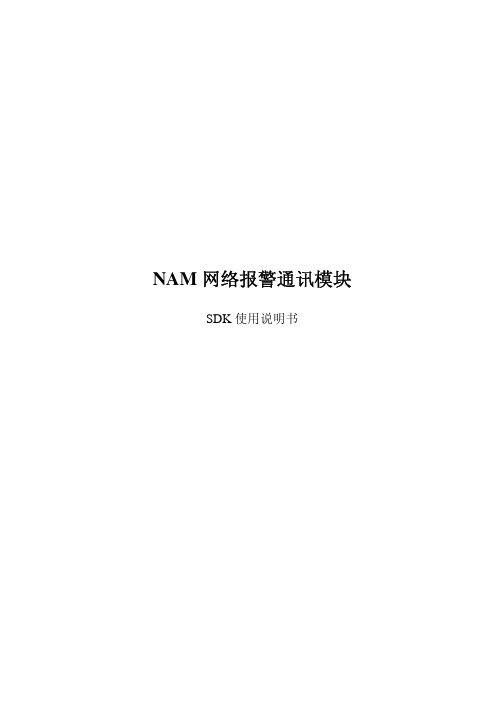
NAM网络报警通讯模块SDK使用说明书目录目录 (2)修订说明: (3)系统介绍 (6)SDK开发包使用说明 (6)虚拟串口使用流程 (6)网络接口使用流程 (6)SDK库API函数详细说明 (6)虚拟串口接入API (6)初始化串口服务Init (6)退出串口服务 (7)键盘命令 (7)子系统键盘命令 (8)状态返回回调函数设置 (8)主机状态查询命令 (9)继电器输出控制命令 (14)继电器输出状态查询命令 (15)网络接口说明 (15)接收数据回调函数 (15)设备连接状态更新回调函数 (16)网络初始化Net_Init (17)退出Net_Exit (17)继电器输出控制命令Net_CCHCommand (17)继电器输出状态查询命令Net_CCHStateRequestCommand (18)键盘命令Net_KeyCommand (18)设备添加使能Net_AddDevice (18)设备删除Net_DeleteDevice (19)主机状态请求Net_StateRequest (19)NAM3482设备接入 (19)NAM3482设备配置状态查询 (19)NAM3482防区类型配置 (20)NAM3482防区布撤防 (20)NAM3482报警确认 (21)修订说明:1.2007年10月27日加入支持CK2316驱动代码,状态返回数据格式有所变化,为了和CK238兼容,可以通过字节长度或者回调函数中的type区别,CK2316对应type=0x02,新增两个字节为9至16防区状态,此后再扩展防区时,以此类推向后增加;2、2007年11月8日加入支持CK2316增加上传系统状态(紧急、火警、盗警),支持CK2316中旁路信息上传,在回调函数中增加旁路信息识别,type=1024时为旁路信息,增加0-1023为设备区别信息的规定,旁路信息上传将采用统一方式,一个数据位为一个防区,防区增加时,以8为基数增字节数。

sdk接入标准及流程规范Software development kits (SDKs) play a crucial role in enabling developers to easily integrate third-party services and functionalities into their applications. SDKs serve as a bridge between the developer's code and the external service they wish to utilize, simplifying the integration process and reducing the time and effort required to incorporate complex functionalities. SDK接入标准及流程规范对于开发过程的顺利进行至关重要,它为开发人员提供了快速,便捷的方式将第三方服务和功能集成到他们的应用程序中。
When it comes to integrating an SDK into an application, it is essential to follow standardized processes and guidelines to ensure compatibility and seamless operation. Each SDK typically comes with documentation that outlines the integration steps, requirements, and best practices. Developers should carefully review this documentation to understand the necessary steps and configurations needed to successfully incorporate the SDK into their application. 在将SDK集成到应用程序中时,遵循标准化的流程和准则是至关重要的,以确保兼容性和无缝运行。

sdk集成流程-概述说明以及解释1.引言1.1 概述概述部分的内容可以从SDK集成的背景和目的进行介绍。
可以包括以下几个方面的内容:SDK(Software Development Kit)是为了给开发者提供便捷工具和接口的一套软件开发工具。
在移动应用开发中,SDK是连接应用开发者与其他服务提供商的桥梁,可以用于集成第三方的功能或服务。
在互联网和移动应用快速发展的背景下,开发者为了在短时间内实现复杂的功能,常常需要依赖于各种各样的第三方服务,如支付SDK、社交分享SDK、云存储SDK等。
这些SDK可以帮助开发者快速接入相关的服务功能而不需要自行编写和维护复杂的代码。
SDK集成流程指的是将第三方提供的SDK集成到自己的应用中的一系列步骤和流程。
这个流程通常包括下载SDK、导入SDK到项目中、配置SDK的参数和权限等。
通过SDK集成,开发者可以实现丰富的功能,并提升应用的用户体验。
在SDK集成过程中,开发者需要了解SDK提供的功能和使用方法,以及集成所需要的技术要求和操作步骤。
同时,还需要考虑SDK与应用的兼容性、性能和稳定性等因素,确保SDK能够正常运行并与应用无缝衔接。
总而言之,SDK集成流程是移动应用开发中非常重要的一环,它可以帮助开发者快速接入各种第三方服务,并提供更多的功能和便利性。
在本文中,将详细介绍SDK集成的流程和注意事项,帮助开发者顺利实现SDK 集成的目标。
文章结构文章的结构对于读者来说非常重要,它可以帮助读者更好地理解和消化文章的内容。
本文将按照以下结构展开:1.引言1.1 概述1.2 文章结构1.3 目的2.正文2.1 第一个要点2.2 第二个要点3.结论3.1 总结3.2 展望在引言部分,我们将介绍sdk集成流程的概述以及本文的目的。
sdk 是软件开发工具包的缩写,它可以提供给开发者一系列的开发工具和接口,方便开发者快速集成相关功能到他们的应用程序中。
然后我们将明确本文的文章结构,以帮助读者更好地理解文章的组织和内容。

使用SDK实现第三方应用接入
使用SDK实现第三方应用接入指的是在应用开发过程中,利
用Software Development Kit(SDK)软件来开发和实现应用
程序接入功能。
通常情况下,开发人员可以使用SDK工具来
实现一系列的功能,以便搭建应用程序,并在不同的平台和设备上使用也可以使用SDK来接入。
SDK的主要目的是对第三方应用进行接入,即从技术上以及
管理上解决应用与设备之间的通信和接口问题,所以SDK包
括API, SDK工具,文档,样例代码以及其他有用的资源,并
且可以实现数据存储,消息推送,第三方应用接入,用户认证等特性。
使用SDK开发第三方应用接入时,首先要对当前应用程序的
需求进行深入的分析,明确应用的数据模型,根据应用的需求,确定SDK的功能。
然后下载SDK,准备工作,让应用程序支
持SDK,从而实现第三方应用接入功能。
有了SDK,开发人员就可以轻松实现应用程序开发过程中的
第三方接入功能,从而更加有效地利用已有的系统资源,节省自己的时间和财力,完成应用开发任务。
此外,使用SDK也
可以更快的实现应用程序的测试,并能够降低实施的风险。
因此,使用SDK实现第三方应用接入是一个非常有效的方法,
且能够提高应用程序的开发效率。

SDK使用说明范文一、SDK简介SDK(Software Development Kit,软件开发工具包)是一组开发工具和资源的集合,用于帮助开发者创建应用程序。
SDK提供了开发所需的应用程序接口(API)、示例代码、文档等。
SDK可以大大简化开发过程,提高开发效率。
二、SDK的安装和配置2.配置开发环境需要根据开发环境配置SDK。
例如,在Windows上,需要在系统环境变量中设置SDK的路径。
三、SDK的导入在开发工具中导入SDK,可以使用SDK提供的API进行开发。
1.创建新项目打开开发工具,创建一个新项目。
2.导入SDK在项目中添加SDK,可以通过添加依赖库或引入外部库的方式导入。
四、SDK的使用SDK提供了各种功能的API供开发者使用。
以下是一些常见的SDK使用方法。
1.初始化SDK在应用程序的入口处,调用SDK提供的初始化方法,完成SDK的初始化。
可以根据需要进行必要的配置。
2.登录与认证在用户登录模块中,调用SDK提供的登录与认证API,实现用户的身份认证与管理。
3.数据获取与处理使用SDK提供的API,获取所需的数据。
可以进行数据解析、处理与展示等。
4.事件与回调SDK通常提供事件与回调机制,用于处理异步操作或接收SDK返回的数据。
需要注册相应的事件监听器或回调函数。
5.功能扩展与定制SDK通常提供了一些扩展和定制功能的接口,开发者可以根据需要,自定义SDK的功能与行为。
五、SDK的调试与测试在开发过程中,调试和测试是不可或缺的环节。
1.调试开发者可以使用开发工具提供的调试功能,结合SDK的调试日志,来定位和解决开发中的问题。
2.测试开发者可以编写单元测试或集成测试,来验证SDK的使用是否符合预期,并检查各种边际情况下的功能表现。
六、SDK的更新与升级随着软件的发展和需求变化,SDK也需要进行更新和升级。
一般来说,开发者可以通过以下方式更新SDK:1.官方渠道更新开发者可以定期查看官方网站、论坛或邮件列表,了解最新版本的SDK发布信息。

sdk使用教程SDK是软件开发工具包(Software Development Kit)的缩写,它是一组开发工具、库和文档的集合,旨在帮助开发者更快速、更高效地开发软件应用程序。
一、SDK的基本概念与作用1.1 什么是SDK?SDK是由软件公司、硬件厂商或第三方提供的一些开发工具、库和文档的集合,用于帮助开发者在特定平台上构建应用程序。
1.2 SDK的作用SDK的作用是简化开发过程,提供一系列的工具和资源,使开发者能够更快速、更高效地开发应用程序。
它可以提供一些常用功能的实现,减少代码的编写量,提高开发效率。
二、SDK的使用流程2.1 下载和安装SDK在开始使用SDK之前,首先需要从官方网站或其他途径下载并安装SDK。
安装过程通常会包括一些必要的配置和设置,根据不同的SDK,可能需要安装其他依赖软件。
2.2 创建项目安装完SDK后,就可以创建一个新的项目。
根据具体开发平台和开发工具,创建一个新的项目可能会有不同的步骤和选项,但一般都会包括设置项目名称、选择开发平台、配置项目属性等。
2.3 导入SDK在创建项目之后,需要将SDK导入到项目中供开发使用。
通常,可以将SDK以库文件或模块的形式导入到项目中,然后在代码中引用它们。
2.4 编写代码在导入SDK后,就可以开始编写代码了。
根据SDK的具体功能和特点,在编写代码时可能需要按照相应的规范和API进行调用。
一般来说,SDK会提供一份详细的文档,其中包含了API的使用说明和示例代码,可以参考文档进行开发。
2.5 调试和测试在编写完成代码后,可以进行调试和测试。
开发工具一般会提供一系列的调试工具,可以帮助开发者检查和修复代码中的错误,并确保应用程序的正常运行。
2.6 打包和发布在经过测试没有问题之后,就可以将应用程序打包并发布到相关的应用商店或平台上。
打包和发布的具体流程和步骤可能会因平台和SDK的不同而有所区别。
三、常见SDK的使用示例3.1 Android SDKAndroid SDK是一套用于Android平台开发的工具集合。

Adobe AIR 入门介绍本文将带你了解Adobe AIR,一个可创建富网页应用的框架。
在最开始,将展示如何利用HTML/JS技术创建一个简易的AIR应用。
什么是Adobe AIR?它是一个框架,可以做桌面应用程序;它基于两种技术:HTML/JS和Flash;开发人员可以选择用HTML/JS,Flash或Flex来创建桌面应用程序。
在一番简明的介绍后,我们来动手用HTML/JS做个简易的应用程序吧。
第一步:AIR应用的结构一个AIR应用程序是靠运行时环境组件来执行的,它执行的是包含在AIR文件中的代码。
这个运行时环境组件支持三大主流操作系统:Mac OS X,Windows(XP/Vista),以及Linux(注:Linux 版的组件还处于测试版)。
这种特性让你既可以用HTML/JS开发,也可以用Flash。
由于AIR 的运行时环境联通了JavaScript和ActionScript,swf可以调用Javascript,可以通过ActionScript 操作HTML/DOM等。
第二步:操作系统层面的功能Adobe AIR运行时环境不仅是集成了HTML/JS和Flash的技术,它还提供了一系列的与操作系统交互的API,如:文件读写;本地窗口、菜单的创建和管理;网络资源的检索。
Adobe AIR还支持SQLite数据库,能在本地进行数据的存储和查询。
第三步:安装只有安装了运行时环境和SDK,你才能创建自己的AIR应用。
运行时环境下载地址:/go/getairSDK下载地址:/go/getairsdk解压下载好的SDK文件包,然后放到自行选择的路径下,记住这个位置,我们要依据这个来设置SDK的环境变量。
SDK的目录如下:第四步:配置SDK需要进行一番配置才可使用,否则操作系统找不到你要执行的命令,在命令行执行adl 命令时,操作系统就会发出像“command not found”一样提示。
你只有在SDK路径的bin目录下执行,才会正常执行。
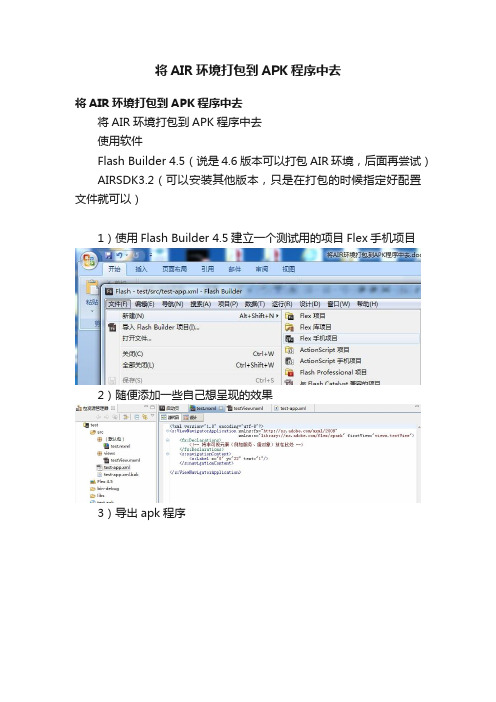
将AIR环境打包到APK程序中去
将AIR环境打包到APK程序中去
将AIR环境打包到APK程序中去
使用软件
Flash Builder 4.5(说是4.6版本可以打包AIR环境,后面再尝试)AIRSDK3.2(可以安装其他版本,只是在打包的时候指定好配置文件就可以)
1)使用Flash Builder 4.5建立一个测试用的项目Flex手机项目
2)随便添加一些自己想呈现的效果
3)导出apk程序
创建一个数字认证签名,选择好路径和密码。
选择好证书后,点击完成,进行程序生成,会在选择的路径下生成test.apk文件
4)将test.apk文件和bin-release文件夹下面的test.swf和test-app.xml文件拷贝到AIRSDK解压缩的路径下bin文件夹中
5)修改test-app.xml配置文件
6)命令行运行
adt -package -target apk-captive-runtime -storetype pkcs12 -keystore g:\mars01.p12 -storepass 111111 test.apk test-app.xml test.swf 111111是数字签名证书的密码
命令行语句注意中间的空格,不能是中文空格。
7)等待一会,成功后并无提示,光标返回命令行
8)查看打包的文件
原本500多k的apk文件打包后变成了9M多。
9)安装到手机上测试
显示成功。

第三方SDK接入标准产品在开发过程中不可避免的会接入一些第三方的sdk,比如接入广告,接入语音识别等。
但接入第三方SDK,在方便的同时,也引入了风险。
如何能既保证我们的产品需求,又能规避这些风险呢。
实际上开发团队需要制定合理的接入流程和标准的接入标准即可。
SDK说明:什么是SDK,即软件开发工具包(外语首字母缩写:SDK、外语全称:Software Development Kit)。
一般是软件工程师为特定的软件包、软件框架、硬件平台、操作系统等建立应用软件时的开发工具的集合。
可以理解为,由第三方服务商提供的实现软件产品某项功能的工具包,里面一般以集成的API和文档、范例、工具的形式出现,也就是由很多类型文件的集合。
比如:App里面支持将内容分享到微信、微博等第三方平台,这实际上就是App接入了第三方的分享SDK。
SDK选择:1、多寻找一些相同功能的SDK实现,至少选择2个以上2、仔细比较各SDK的优劣,SDK比较结果文档归档3、仔细阅读待接入SDK接入文档,并对接入文档归档SDK接入1.第三方sdk需要提供的材料:二进制接入材料(接入的模块包、需要新增的权限列表)2.第三方sdk集成质量标准:●功能测试通过,无p0、p1级别bug,遗留bug需要列出●Monkey测试通过,持续运行时间大于8h,过程中无native crash,需要提供抽样的monkey日志●Crash率符合规定标准(线上第三方插件crash率不能超过一定比例,否则会立即下线处理)●服务稳定性(由于服务宕机或端的缺陷引发的服务不稳定,每月时长小于5分钟)3.第三方sdk集成性能标准:●cpu损耗(CPU消耗曲线最终可以收敛为0%)●内存占用(带来内存升高平均不超过7-10mb,根据自身业务而定,并且内存消耗曲线最终可以收敛)●内存泄漏(sdk无内存泄漏存在)●流量使用(流量使用需要明确理由,后台流量无损耗)●sdk首次启动速度不超过1s,后续启动不超过200ms●FPS(平均值50fps左右,用户感知不到有卡顿)●耗电量(待机状态下的耗电量、核心业务场景下的耗电量)●sdk包大小(内置插件2M、外置插件包大小要达标20M)4.第三方sdk兼容性集成标准:●系统版本兼容●第三方jar包,不能与接入方依赖的jar包有冲突●主流手机兼容(小米、三星、华为、魅族等)分辨率兼容●网络兼容(2G\3G\4G\WIFI)●弱网络5.第三方sdk安全性报告:●用户统计信息上传(用户统计上传需要加密,用户行为统计需要有开关控制)●敏感信息声明(如果使用(联系人||短信||通话记录)需要声明,不允许存储用户信息)●权限list(给出需要的权限list,及敏感权限的使用原因)●支持的android最低版本●不允许classloader注入6. 开发接入SDK后,开发自测/SDK测试重点指标:7、测试同学/平台测试测试SDK规范如下:8.关键时间点:sdk准入包提供时间点:最晚版本开发前一周提供sdk包修改与替换时间点:灰度发布前一周禁止换包SDK提供方—QA提供sdk准入报告如果是首次接入新的SDK的时候,需要SDK方提供功能测试报告、性能报告等。
AIRSDK打包接入手册打包工具使用说明
1、打包工具配置文件说明
gameConfig.json
范例文件:
config.csv
范例文件:
2、渠道配置文件说明
渠道配置文件位于Sdk_Lib\SDKs
各个渠道文件夹下,内容如下
<params>标签说明
params 用来存放需要在SDK 中间层用到的参数以及SDK 本身用到的参数,该标签支持将参数写入到apk 包中位于assets 下的配置文件当中或者是Android 应用AndroidManifest.xml 文件的Application 标签下
config.xml
<operations>标签说明
operations标签用来执行一些资源拷贝以及XML合并,将渠道所需的各式各样的资源整合起来,最终通过打包工具输出。
<plugins>标签说明
plugins标签定义SDK中间件具备的功能,当应用程序初始化时会以此初始化在这里定义过的所有plugin
<components>标签说明
components标签定义了所有SDK所需要的容器组件,任何具有公用特征的功能或者方法都可以作为组件使用。
组件具备SDK的基本功能且配置文件与配置方式基本与SDK配置相同。
3、渠道描述文件说明
渠道描述文件位于Sdk_Lib\SDKs 各个渠道文件夹下,与渠道配置文件同级,渠道配置文件包含了该渠道应用所需的permission 权限、activity 、service 、和具有Application 特性的类的
描述信息。
一个完整的渠道描述文件如下图所示
permissionConfig 标签下定义了所有的应用程序所需的permission 声明,applicationConfig 标签下定义了所有的activity 、service 和receiver ,通常情况我们只需要将SDK 所需的部分声明即可,在不同的SDK 渠道中applicationConfig 标签支持一些特殊的用法以便适配不同的
SDKManifest.xml
SDK,下面是这些方法的使用。
4、渠道描述文件特殊用法
ProxyApplication说明:市面上大多数渠道SDK需要继承自Application方可完成初始化操作,由于打包工具的设计初衷是用来统一各个渠道,剔除各个渠道之间的差异,增强打包效率,这里采用统一管理的做法,当程序Application初始化完成后主动去调用每个需要通过Application初始化的SDK,该字段一般用于初始化
范例:
packageName使用方法
在某些渠下会出现activity配置中需要配置包名的情况,这时候可以使用{packageName}关键字来替代包名,打包工具会自动匹配该关键字替换为需要的包名。
范例:。